 Tutorial sistem
Tutorial sistem Siri Windows
Siri Windows Apakah yang perlu saya lakukan jika tiada bunyi semasa merakam dengan kamera dalam Win10? Analisis masalah tiada bunyi dalam rakaman kamera dalam Win10
Apakah yang perlu saya lakukan jika tiada bunyi semasa merakam dengan kamera dalam Win10? Analisis masalah tiada bunyi dalam rakaman kamera dalam Win10Apakah yang perlu saya lakukan jika tiada bunyi semasa merakam dengan kamera dalam Win10? Analisis masalah tiada bunyi dalam rakaman kamera dalam Win10
Editor PHP Baicao akan menerangkan kepada anda masalah tiada bunyi semasa merakam dengan kamera dalam Win10. Apabila menggunakan sistem Win10, kadangkala tiada bunyi semasa merakam dengan kamera, yang menyusahkan ramai pengguna. Mungkin terdapat beberapa sebab untuk masalah ini, seperti isu tetapan mikrofon, konflik pemandu, dsb. Dalam artikel ini, kami akan menganalisis kemungkinan punca ini satu demi satu dan menyediakan penyelesaian yang sepadan untuk membantu anda menyelesaikan masalah tiada bunyi dalam rakaman kamera dalam Win10.
Analisis masalah tiada bunyi semasa merakam dengan kamera dalam Win10
Kaedah 1: Semak sama ada pemandu kad bunyi adalah normal
Pertama sekali, adakah terdapat masalah dengan pemandu kad bunyi saya? Langkah pertama sudah tentu untuk menyemak sama ada terdapat sebarang masalah dengan pemandu kami.

2. [Klik kanan] klik butang [Mula], cari [Pengurus Peranti] dalam menu timbul dan klik [Pengurus Peranti].
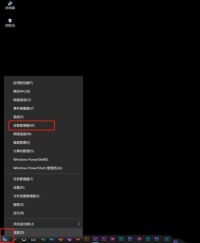
3. Cari [Pengawal Bunyi, Video dan Permainan] di bawah [Pengurus Peranti] untuk melihat sama ada terdapat masalah dengan pemandu kami Jika tidak, langkau langkah seterusnya Jika ia adalah tetikus [klik kanan]. .

4. Dalam tab yang muncul, anda boleh [Kemas Kini Pemacu] atau [Nyahpasang Pemacu] mengikut keperluan anda, dan kemudian kembali ke halaman rakaman untuk menguji sama ada fungsi rakaman boleh digunakan secara normal.
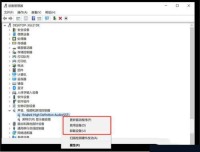
Kaedah 2: Matikan kebenaran mikrofon semasa menyemak
1 Jika anda masih tidak boleh menggunakan mikrofon seperti biasa selepas langkah pertama, maka kami perlu menyemak bahawa Xbox tidak mendapat kebenaran untuk menggunakan mikrofon pada masa ini. masa. Mula-mula, klik [Mula], cari butang [Tetapan] dalam Mula, dan klik butang [Tetapan].

2. Cari [Privasi] dalam tab [Tetapan].

3. Cari [Mikrofon] dalam tab [Privasi].

4. Tandai [Benarkan apl mengakses mikrofon anda].
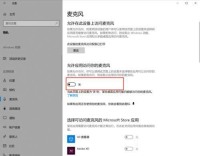
5. Hidupkan suis selepas [Xbox].
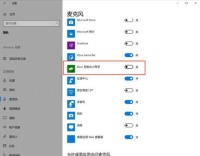
6. Kembali ke halaman rakaman ini, kami mendapati bahawa mikrofon boleh digunakan seperti biasa.

Atas ialah kandungan terperinci Apakah yang perlu saya lakukan jika tiada bunyi semasa merakam dengan kamera dalam Win10? Analisis masalah tiada bunyi dalam rakaman kamera dalam Win10. Untuk maklumat lanjut, sila ikut artikel berkaitan lain di laman web China PHP!
 Cara klik kanan tanpa tetikusApr 18, 2025 pm 12:03 PM
Cara klik kanan tanpa tetikusApr 18, 2025 pm 12:03 PMTikus adalah komponen penting untuk mendapatkan kerja yang dilakukan pada PC anda. Tetapi apabila anda terjebak dengan tetikus yang rosak, anda boleh menghadapi beberapa masalah termasuk ketidakupayaan untuk klik kanan. Tetapi berita baiknya ialah pasti ada cara t
 5 kesilapan yang boleh merosakkan pengalaman tingkap andaApr 18, 2025 am 06:01 AM
5 kesilapan yang boleh merosakkan pengalaman tingkap andaApr 18, 2025 am 06:01 AMMengekalkan pengalaman Windows yang bersih dan cekap adalah penting untuk prestasi yang optimum. Berikut adalah beberapa perangkap biasa untuk dielakkan: 1. Aplikasi permulaan yang berlebihan: Terlalu banyak aplikasi permulaan yang ketara melambatkan masa boot dan keseluruhan sistem perfor
 Papan kekunci anda memerlukan OL besar ' Tombol kelantanganApr 18, 2025 am 03:04 AM
Papan kekunci anda memerlukan OL besar ' Tombol kelantanganApr 18, 2025 am 03:04 AMDalam dunia skrin sentuh hari ini, maklum balas sentuhan yang memuaskan mengenai kawalan fizikal adalah perubahan yang dialu -alukan. Itulah sebabnya papan kekunci dengan tombol kelantangan besar sangat menarik. Saya baru -baru ini mengalami ini secara langsung, dan ia menjadi wahyu. Untuk
 Windows 11 akan membolehkan anda menyalin teks di skrin andaApr 18, 2025 am 03:01 AM
Windows 11 akan membolehkan anda menyalin teks di skrin andaApr 18, 2025 am 03:01 AMWindows 11 Snipping Tool Gains Ciri -ciri OCR baru yang kuat: Katakan selamat tinggal kepada pemilihan teks manual! Alat snipping Windows 11 hanya menerima peningkatan utama, menambah keupayaan pengiktirafan aksara optik (OCR). Ini membolehkan pengguna memilih teks dari v
 Bagaimana dan mengapa menukar folder explorer fail lalaiApr 17, 2025 pm 10:01 PM
Bagaimana dan mengapa menukar folder explorer fail lalaiApr 17, 2025 pm 10:01 PMPanduan ini menerangkan cara menukar lokasi pembukaan lalai File Explorer di Windows 11 dan 10. Pandangan "Laman Utama" lalai, sementara mudah untuk beberapa, boleh berkompromi dengan privasi atau kecekapan aliran kerja. Tutorial ini menawarkan tiga kaedah untuk
 PC Desktop Acer ini mempunyai spesifikasi komputer riba, atas sebab tertentuApr 17, 2025 am 06:03 AM
PC Desktop Acer ini mempunyai spesifikasi komputer riba, atas sebab tertentuApr 17, 2025 am 06:03 AMSiri komputer riba permainan terkini Acer adalah menakjubkan, tetapi syarikat itu juga melancarkan komputer desktop yang janggal dalam barisan produk Acer dan mempunyai kelebihan dan kekurangannya sendiri berbanding dengan komputer desktop kecil yang lain. Acer hari ini menambah empat komputer riba baru dan desktop kompak yang direka semula ke barisan permainan Nitro yang popular. Walau bagaimanapun, mari kita bercakap tentang komputer desktop terlebih dahulu, kerana ia adalah yang paling unik. Apa yang menjadikannya unik ialah ia menggunakan spesifikasi komputer riba. Nitro 20 N20-100 menggunakan pemproses AMD Ryzen AI 9 365, atau pemproses desktop Intel Core i5-13420H juga disediakan. Kad grafik boleh dilengkapi dengan sehingga
 Edisi terhad ' DOOM ' Siaran datang dalam kotak yang berjalan ' DOOM 'Apr 17, 2025 am 06:02 AM
Edisi terhad ' DOOM ' Siaran datang dalam kotak yang berjalan ' DOOM 'Apr 17, 2025 am 06:02 AMPermainan Run Limited melepaskan edisi terhad Doom Doom II: Adakah ia akan menjalankan set edisi, mengangguk yang suka bermain dengan "bolehkah ia dijalankan?" meme. Set mewah ini termasuk versi remastered dari dua permainan azab pertama, AC dimainkan
 Nanoleaf ingin mengubah cara anda mengenakan teknologi andaApr 17, 2025 am 01:03 AM
Nanoleaf ingin mengubah cara anda mengenakan teknologi andaApr 17, 2025 am 01:03 AMDok Meja Pegboard Nanoleaf: Penganjur Meja Bergaya dan Fungsian Bosan dengan persediaan pengecasan lama yang sama? Dok Meja Pegboard baru Nanoleaf menawarkan alternatif yang bergaya dan berfungsi. Aksesori meja pelbagai fungsi ini mempunyai 32 RGB penuh warna


Alat AI Hot

Undresser.AI Undress
Apl berkuasa AI untuk mencipta foto bogel yang realistik

AI Clothes Remover
Alat AI dalam talian untuk mengeluarkan pakaian daripada foto.

Undress AI Tool
Gambar buka pakaian secara percuma

Clothoff.io
Penyingkiran pakaian AI

AI Hentai Generator
Menjana ai hentai secara percuma.

Artikel Panas

Alat panas

PhpStorm versi Mac
Alat pembangunan bersepadu PHP profesional terkini (2018.2.1).

Penyesuai Pelayan SAP NetWeaver untuk Eclipse
Integrasikan Eclipse dengan pelayan aplikasi SAP NetWeaver.

SublimeText3 versi Inggeris
Disyorkan: Versi Win, menyokong gesaan kod!

Muat turun versi mac editor Atom
Editor sumber terbuka yang paling popular

Dreamweaver Mac版
Alat pembangunan web visual




